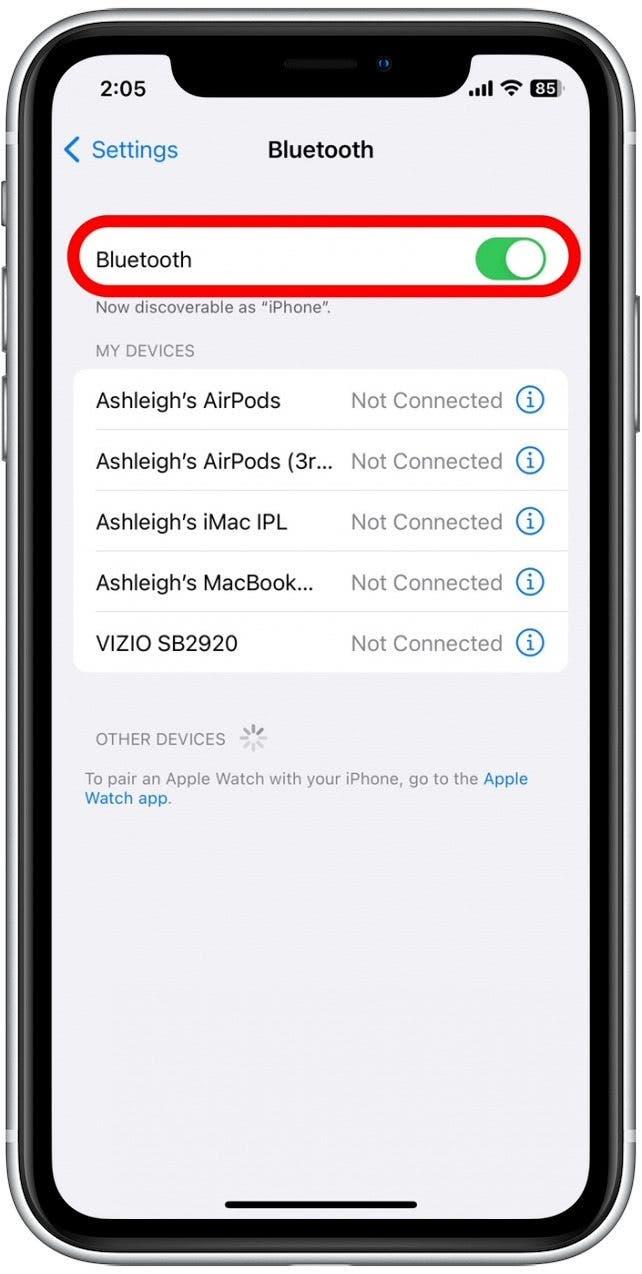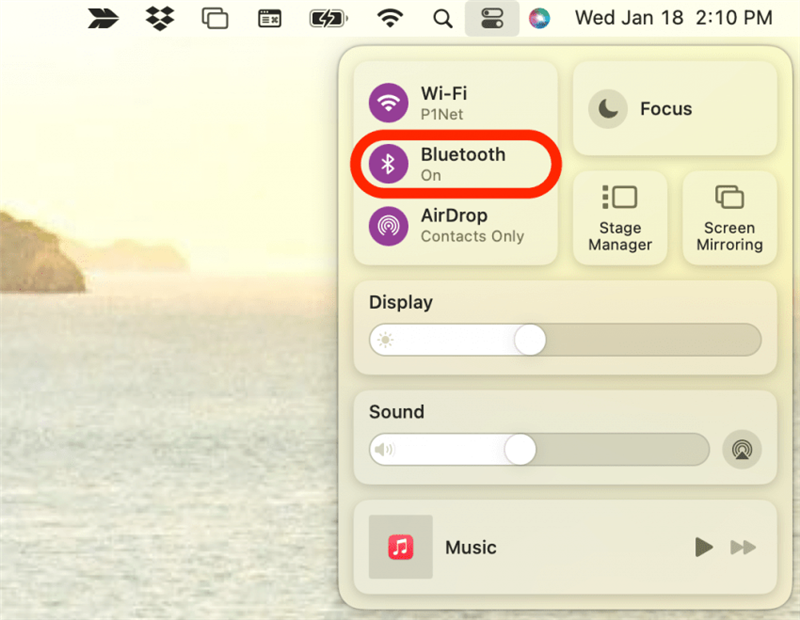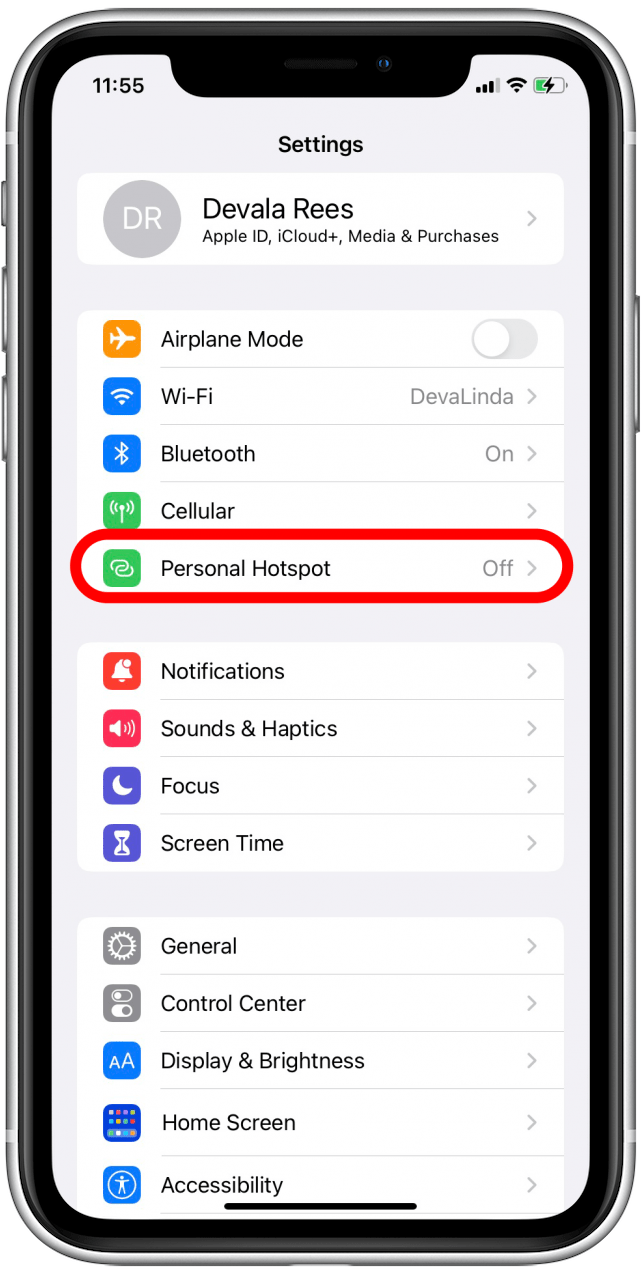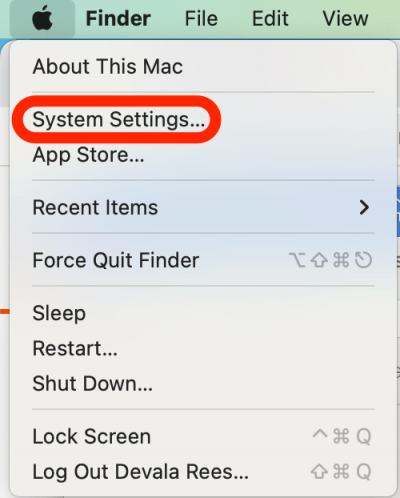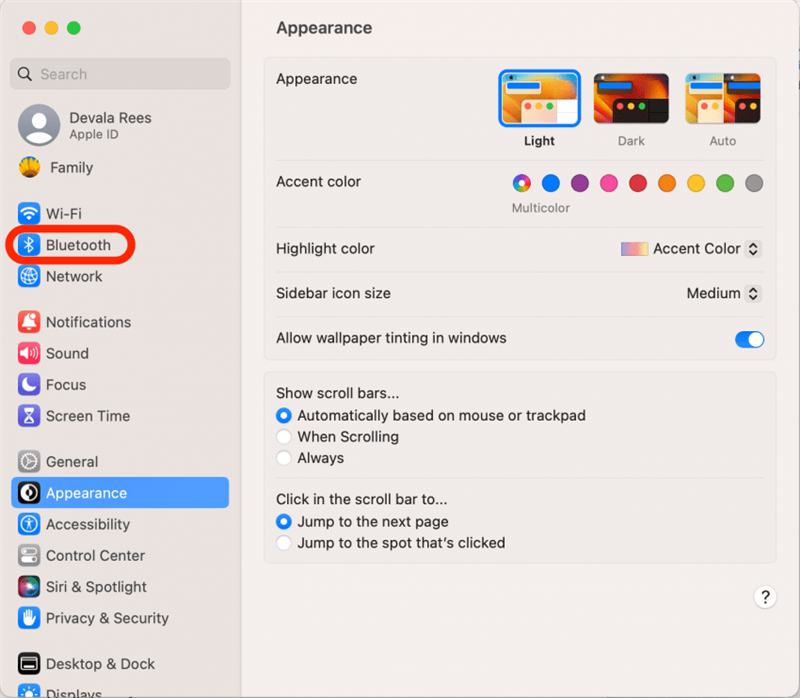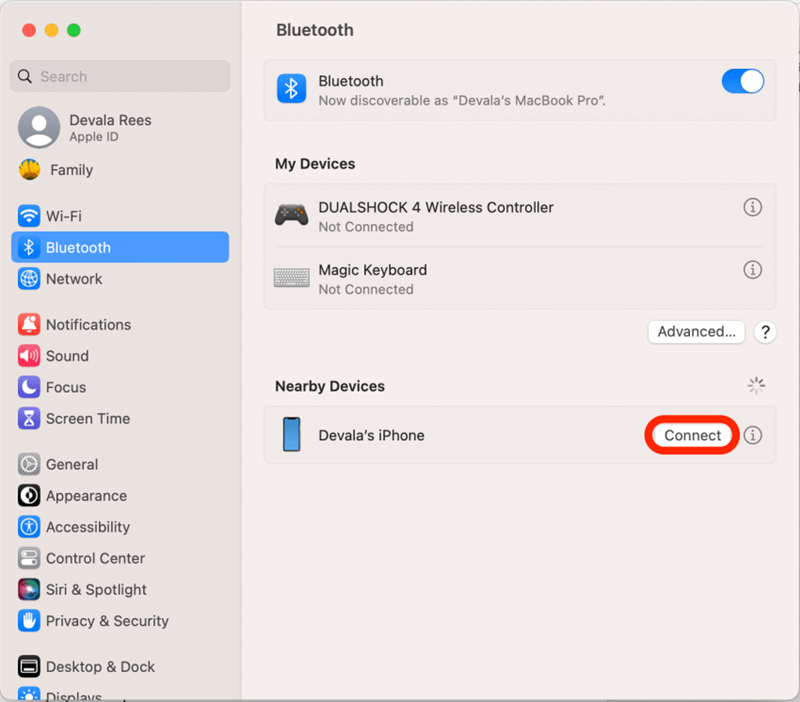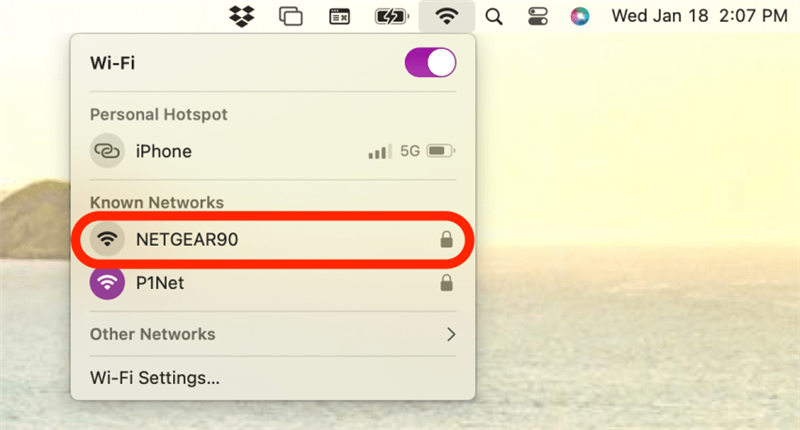Ak máte heslo Wi-Fi uložené na jednom z vašich zariadení Apple, môžete ľahko zdieľať heslo pre svoje ďalšie zariadenia. Týmto spôsobom sa môžete vyhnúť ručnému zadaniu hesla Wi-Fi na každom zariadení. Ak často pripojíte svoje rôzne zariadenia Apple k novým sieťam, tento jednoduchý trik môže urobiť vaše nastavenie oveľa pohodlnejšie! Tu je návod, ako zdieľať heslá Wi-Fi medzi vašim iPhone a Mac.
Skoč do:
- Uistite sa, že Bluetooth je aktívny na oboch zariadeniach
- Zdieľajte heslo Wi-fi z Mac do iPhone
- Zdieľajte heslo Wi-fi z iPhone do Mac
Uistite sa, že Bluetooth je aktívny na oboch zariadeniach
Predtým, ako začneme s krokmi na zdieľanie hesla Wi-Fi, musíme najprv skontrolovať, či je Bluetooth povolený na vašom Mac aj iPhone. Ak už viete, že máte povolené Bluetooth, choďte do toho a preskočte na časti nižšie, aby ste zdieľali heslo medzi vašimi zariadeniami Apple.
- Na svojom iPhone otvorte aplikáciu Nastavenia a klepnite na Bluetooth .
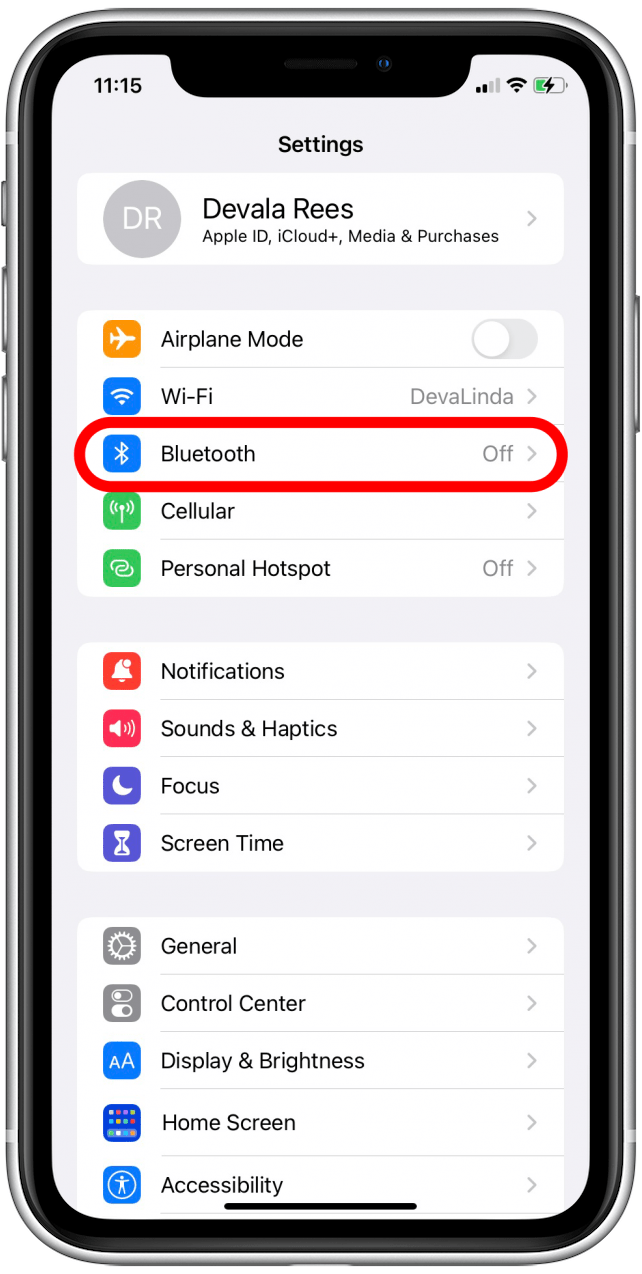
- Ak prepínač ešte nie je zapnutý, klepnite na Bluetooth Tanggle , aby ste ho povolili.

- Na počítači Mac kliknite na ikonu Control Center v pravom hornom rohu. Ak Bluetooth ešte nebol povolený, kliknutím na ikonu Bluetooth ju zapnete.

Po potvrdení, že Bluetooth je povolený na oboch zariadeniach Apple, ste pripravení automaticky zdieľať heslo Wi-Fi z jedného zariadenia na druhé.
Ako zdieľať heslo Wi-Fi z Mac do iPhone
Umiestnite svoje Mac a iPhone blízko seba (kdekoľvek do 30 stôp je v poriadku, pokiaľ sú obe zariadenia v rámci seba navzájom v rozsahu Bluetooth). Potom postupujte podľa krokov uvedených nižšie a zdieľajte heslo Wi-Fi z vášho počítača Mac do vášho iPhone:
- Otvorte aplikáciu Nastavenia na svojom iPhone a klepnite na osobný hotspot (v skutočnosti nebudete musieť zapnúť hotspot).

- Teraz na počítači Mac kliknite na ikonu Apple v ľavom hornom rohu a vyberte nastavenie systému .

- Kliknite na Bluetooth z ľavej strany ponuky.

- Z svojho zoznamu zariadení nájdite iPhone, s ktorým chcete zdieľať heslo Wi-Fi, a kliknite na Connect .

Akonáhle sú zariadenia pripojené prostredníctvom Bluetooth, heslo Wi-Fi bude automaticky zdieľané z vášho počítača Mac do vášho iPhone! Ak chcete získať viac tipov na Mac, zaregistrujte sa za náš bezplatný Tip dňa Newsletter.
Ako zdieľať heslo Wi-Fi z iPhone do Mac
Začnite umiestnením počítača Mac a iPhone blízko seba. Potom postupujte podľa krokov na zdieľanie hesla Wi-Fi z vášho iPhone do počítača Mac:
- Na počítači Mac kliknite na ikonu Wi-Fi v pravom hornom rohu obrazovky a vyberte sieť, do ktorej sa chcete pripojiť.

- Na vašom iPhone sa automaticky objaví výzva s otázkou, či chcete zdieľať heslo Wi-Fi. Klepnite na Zdieľať heslo a váš Mac sa pripojí k sieti Wi-Fi.
Teraz viete, ako ľahko zdieľať heslá Wi-Fi medzi počítačom Mac a iPhone! Ak máte záujem vyhnúť sa odtoku batérií a potenciálne pripojení k nebezpečným sieťam, môžete tiež Automaticky vypnite wi-fi na svojom iPhone Keď odídete domov.
Top Image Credit: Sergey Causelove / Shutterstock.com